Opera es un navegador popular conocido por ser compatible con todas las plataformas principales. Quiero decir, lo he estado usando desde los días de Java. También se sabe que agrega muchas innovaciones que lo hacen progresar siempre en guerras de navegador. La última versión del navegador de escritorio Opera viene con muchas buenas funciones, como billeteras de criptomonedas, bloqueo de anuncios, VPN gratis. Es extraño ver que la última característica puede costarle una pequeña fortuna en estos días. Opera tiene muchos consejos y trucos bajo la manga y los exploraremos todos en este artículo.
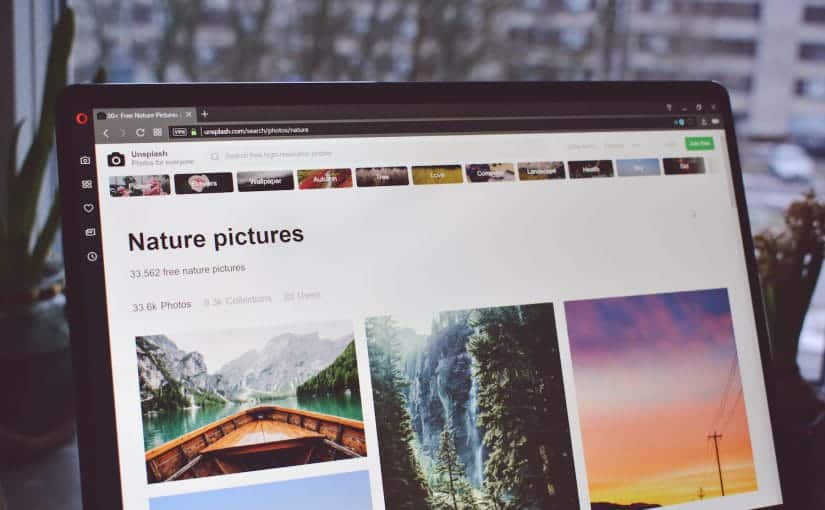
Consejos y trucos del navegador Opera
La razón por la que buscamos un nuevo navegador fue porque Chrome, nuestro navegador preferido, era lento y consumía muchos recursos incluso después de las últimas actualizaciones que hablaban de mejorar el rendimiento. Tener demasiados anuncios y no Hay una manera Incluido para evitarlo es otro problema. Navegadores como Opera e incluso Brave Estas son aplicaciones centradas en la privacidad que han cambiado las reglas del juego. Incluso si no está listo para dejar atrás Chrome, le sugiero que consulte navegadores alternativos como Opera y vea lo que tienen para ofrecer. Ahora pasemos a los consejos y trucos de Opera que prometimos.
1. Informe meteorológico
Lo primero que notará es el widget del clima en la parte superior izquierda de la pantalla. Es pequeño pero fácilmente visible pero no intrusivo. Puede hacer clic en el botón de menú de tres puntos para cambiar la geolocalización al lugar donde vive.
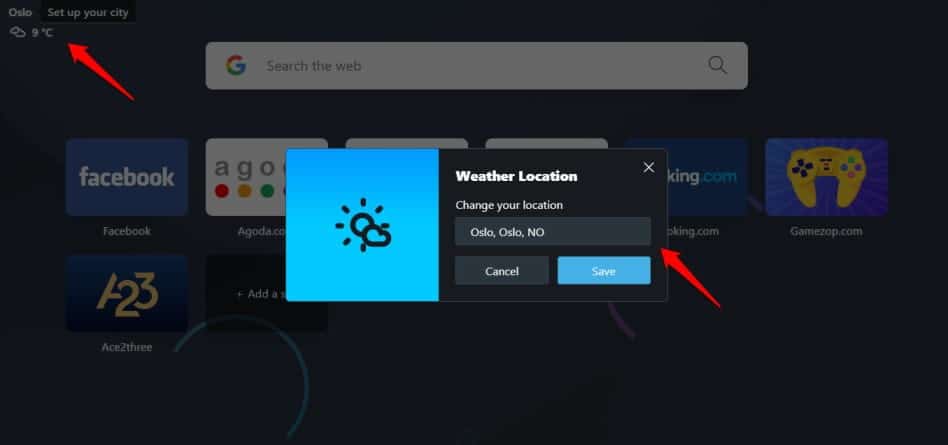
Pase el cursor sobre el widget del clima para encontrar más opciones. . se tira datos del tiempo Desde el sitio web de AccuWeather. Hay un enlace que muestra los detalles de su ciudad para que pueda consultar las próximas previsiones y otros detalles.
2. Tiro rápido
El icono de la cámara se encuentra directamente en la barra de direcciones. Haga clic en él para tomar una instantánea rápida de todo el navegador o solo del área que desee.
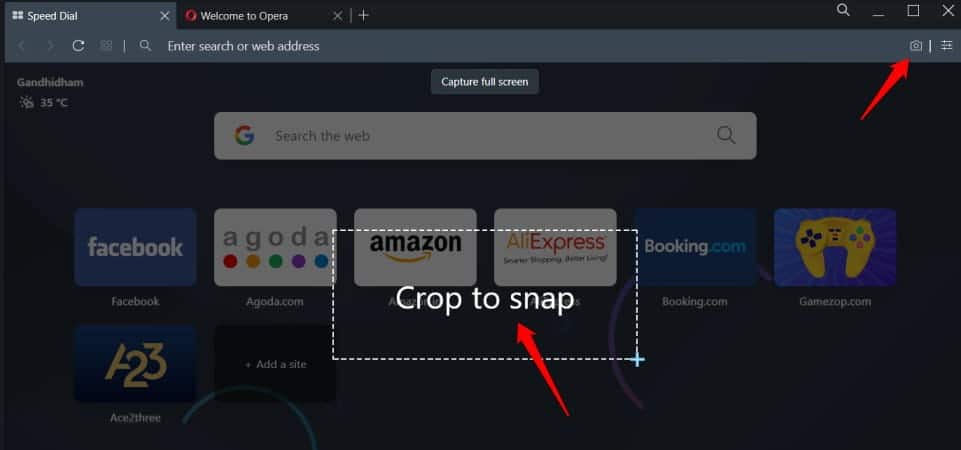
Aparecerá una ventana emergente que le permitirá recortar el área cuando haga clic en el icono de la cámara. Simplemente use su mouse para seleccionar un área o capturar la pantalla completa.
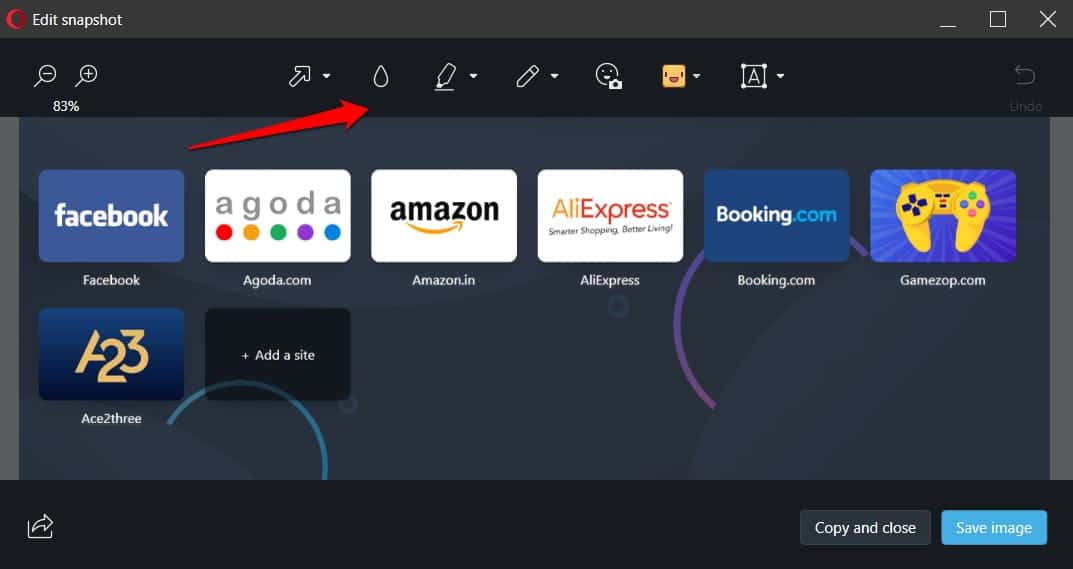
Ahora verá una barra de herramientas de edición de fotos con una serie de funciones útiles, como desenfoque, resaltado, anotación, selección de color, agregar texto y más.
3. Personaliza la página de inicio
Página de inicio personalizable que me recuerda a un navegador Microsoft Edge Sin embargo, encontrarás más opciones aquí. Puede activar/desactivar el fondo, el clima, el modo oscuro, las noticias y la marcación rápida. De forma predeterminada, Opera no bloqueará anuncios ni rastreadores, pero las funciones se pueden habilitar rápidamente.
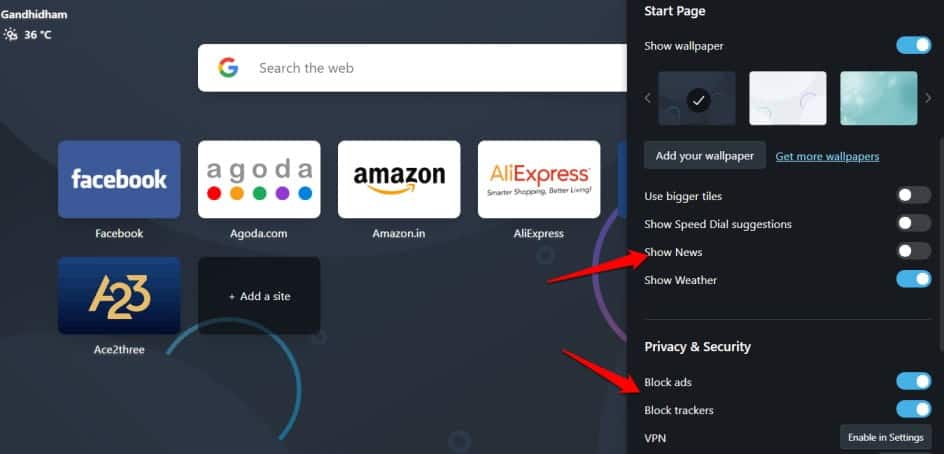
Me gusta que también puedas elegir mostrar el fondo de pantalla de tu escritorio en el navegador o elegir uno de la galería. Yo uso una aplicación para rotar fondos de escritorio Y ahora eso funcionará en Opera automáticamente.
4. VPN gratis
Es hora de mostrar las grandes características. Este es uno de los aspectos más destacados del navegador Opera y una de las principales razones por las que lo uso en mi computadora portátil. Una VPN gratuita es lo suficientemente buena para la mayoría de las empresas. Por supuesto, no se puede comparar con los gustos. Nord VPN Y Opera definitivamente no lo es Navegador TOR Pero la característica todavía funciona muy bien. Puedo acceder fácilmente a contenido restringido geográficamente y ayudarme en mi trabajo diario, que incluye probar aplicaciones y servicios.
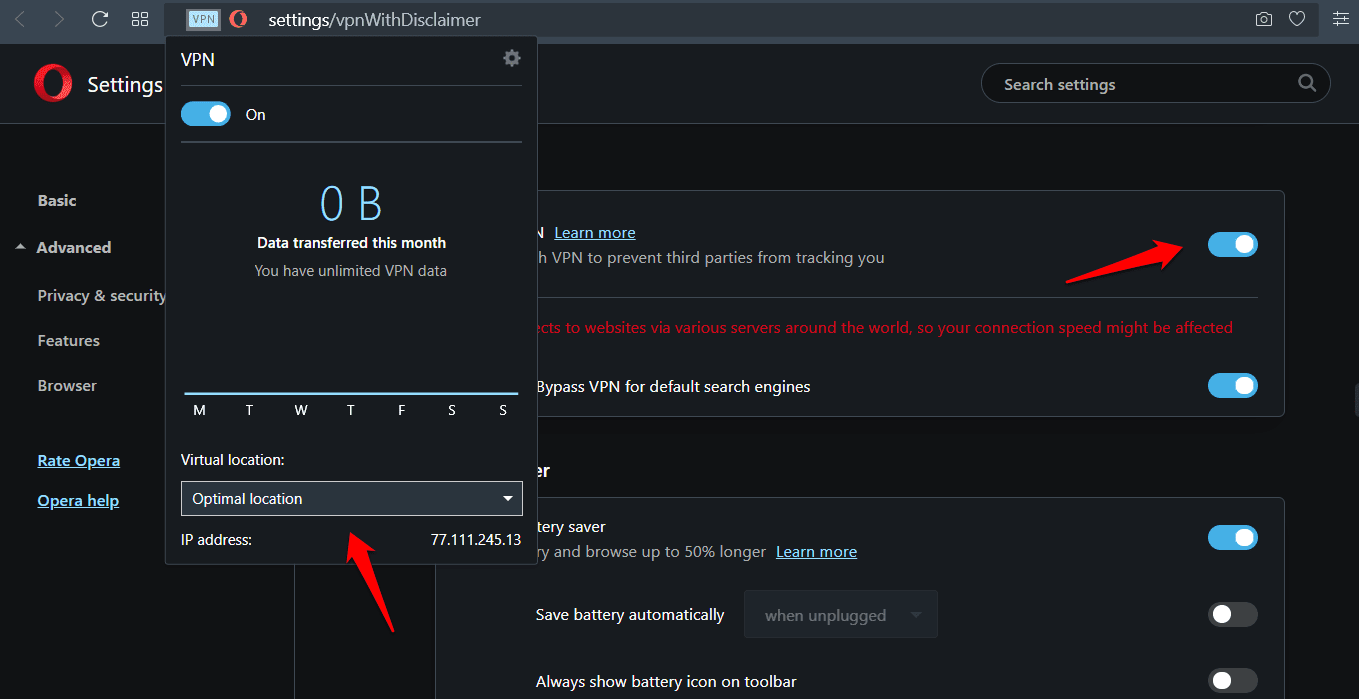
Puedes acceder rápidamente desde la página de inicio como te explicamos en el punto anterior. Haga clic en la opción para abrir y habilitar la configuración de VPN. Puede optar por deshabilitarlo para los motores de búsqueda si lo desea. Haga clic en el icono de VPN en la barra de direcciones para cambiar su ubicación a América, Europa o Asia. Nuevamente, no lo recomendaría para cosas críticas o sensibles, pero es lo suficientemente bueno para la transmisión en vivo o la investigación ligera. De lo contrario, nada supera a TOR.
5. Bloquea anuncios y bots
Opera quiere protegerlo de anuncios y bots, pero por otro lado, quiere mostrar noticias y otras cosas que coincidan con las preferencias de su navegador. Extraño pero esto funciona bien. Puede deshabilitar el panel de noticias y habilitar el bloqueo de anuncios y bots en la configuración.
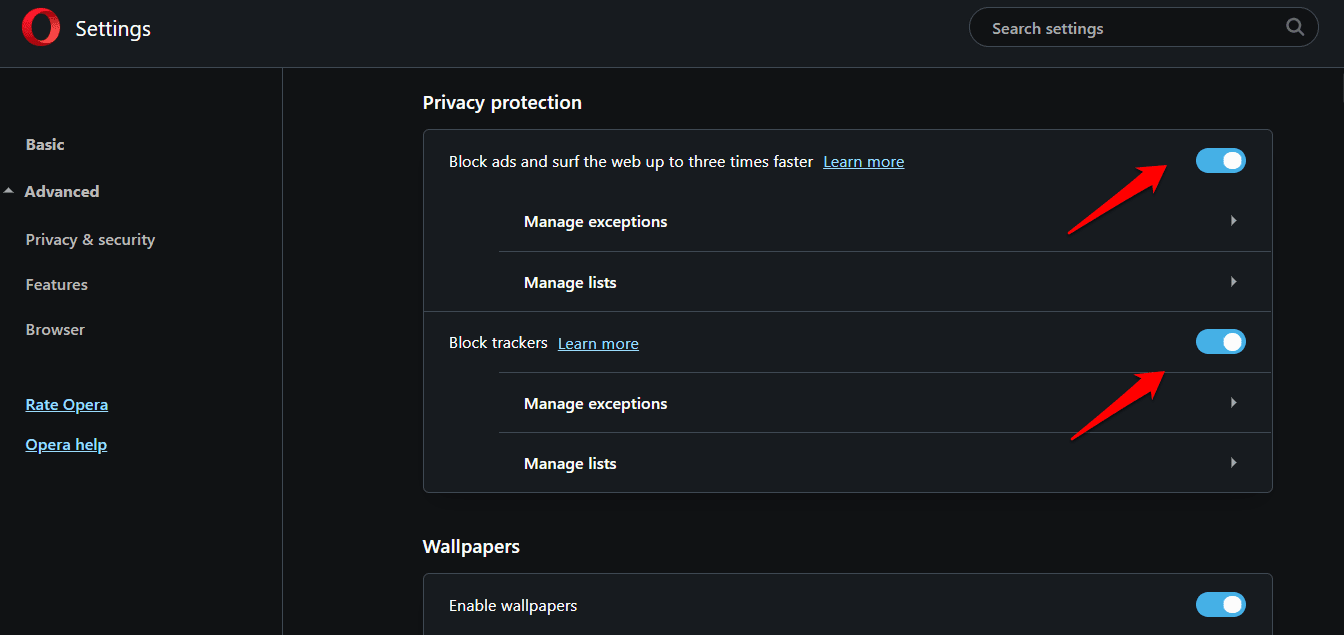
Hay una opción para administrar los sitios web y los enlaces que puede agregar a la lista blanca, lo que significa que estarán exentos de estas reglas. Una vez activado, no tienes que hacer nada.
6. Guardar pestañas anteriores
Otro consejo útil para el navegador Opera. Esto solía pasarme todo el tiempo hasta que comencé a usar Adición para administrar pestañas mi cromo ¿Cuántas veces ha perdido todas sus pestañas abiertas porque accidentalmente hizo clic en el botón de cerrar (doble clic en cualquier lugar) o cuando Su navegador se está bloqueando ¿inesperadamente?
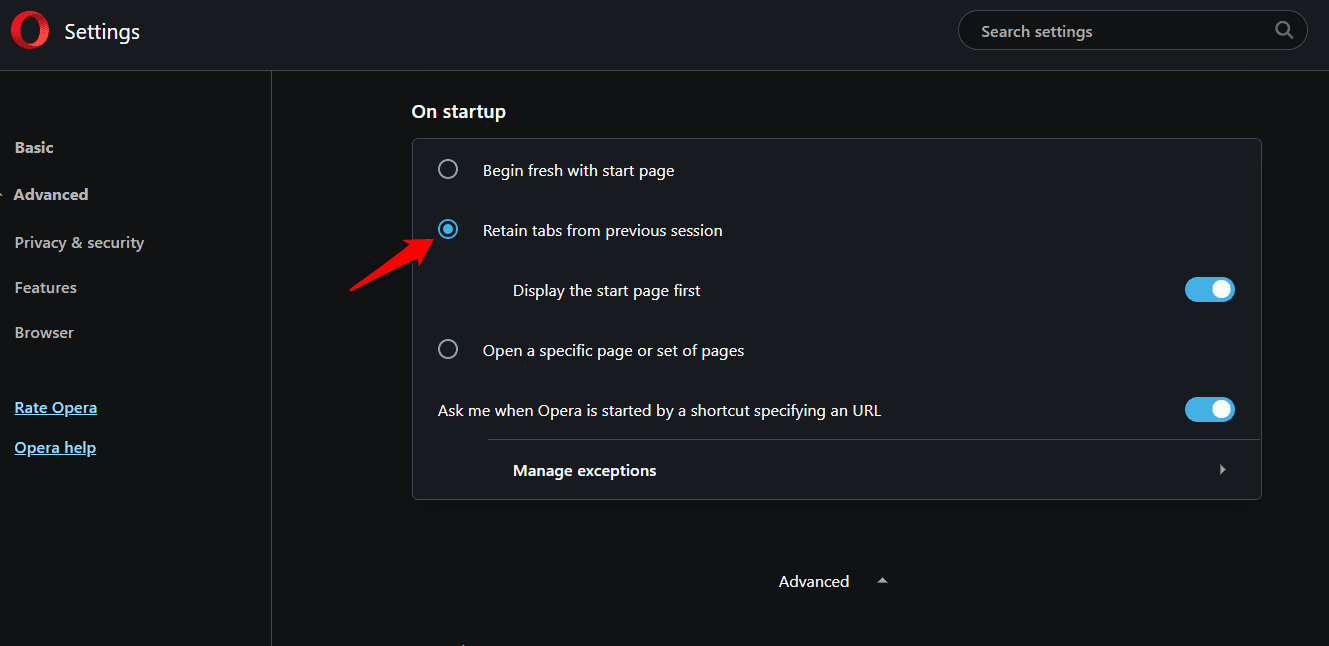
Seleccione la opciónManténgase al tanto de la sesión anteriorEn la configuración para asegurarse de que esto no vuelva a suceder. La próxima vez que su navegador falle, abra Opera nuevamente y volverá a abrir todas sus pestañas anteriores automáticamente.
7. Función de ahorro de batería
Si bien navegar por la web consume menos energía de la batería que ver archivos multimedia o transmitir Netflix, aún consume muchos recursos. Opera es el único navegador que conozco que viene con un modo de ahorro de batería. Verá un icono de batería junto a la barra de direcciones donde puede activarlo o desactivarlo rápidamente.
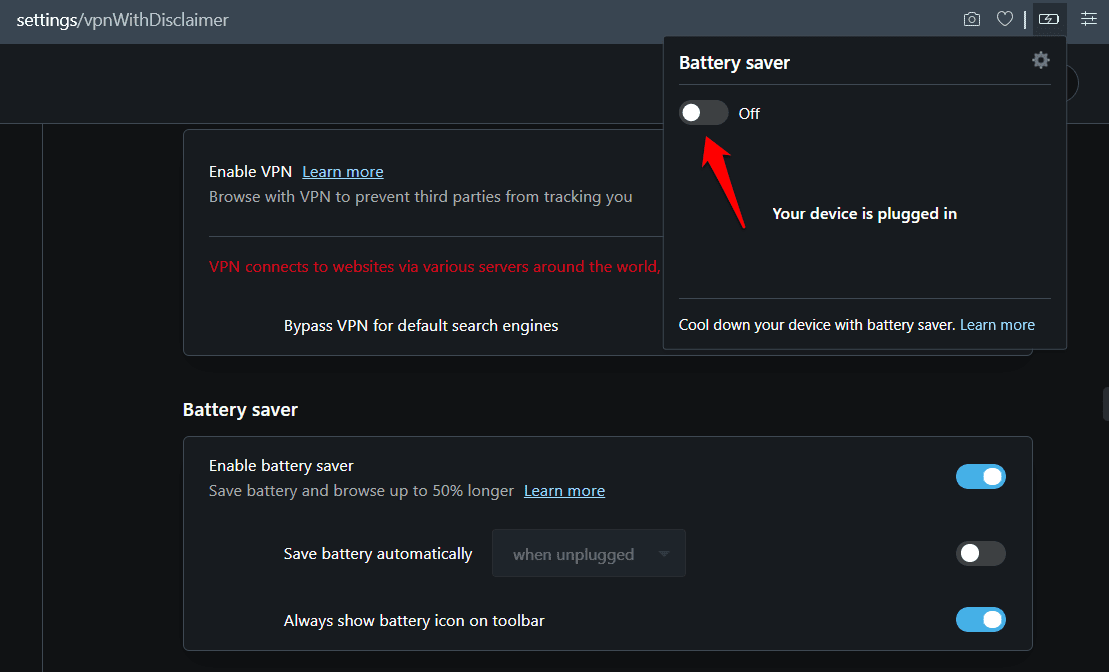
Recomiendo elegir la opción Ahorro automático de batería si está usando una computadora portátil; de lo contrario, esta función es bastante inútil para los usuarios de escritorio.
8. Espacio de trabajo
Una característica menos conocida pero increíblemente útil es la opción de espacio de trabajo. Hay un botón en la barra lateral que puede usar para cambiar fácil y rápidamente el espacio de trabajo sobre la marcha. Por ejemplo, tengo la configuración del navegador y la página de inicio abiertas en el primer espacio de trabajo.

Mientras tengo el blog abierto en el segundo espacio de trabajo. Esto le permite separar su vida personal y profesional sin tener que abrir varias ventanas del navegador.
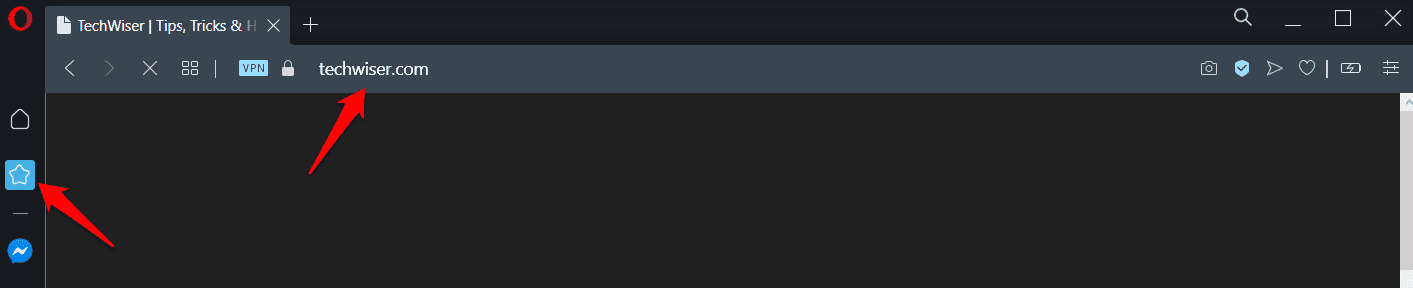
9. Guarda todo con Flow
He explorado una función similar en el navegador Edge llamada grupos. Flow es su espacio personal donde puede guardar rápidamente enlaces y texto, tomar notas y más. Sin embargo, tendrá que habilitarlo manualmente desde la configuración.
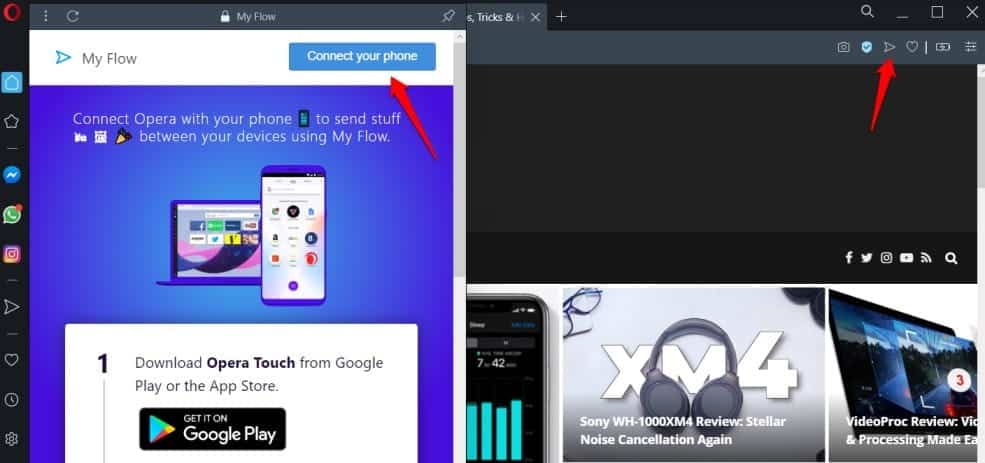
Una vez habilitado, notará que el ícono de Flujo es una flecha que apunta hacia la derecha cuando abre un sitio web al lado de la barra de direcciones. ¿Que sigue? También puede compartir enlaces, fotos y casi cualquier cosa entre dispositivos (computadora y móvil también) usando Flow. solo escanea Código QR Escanee con la aplicación Opera en su teléfono inteligente para conectarse y sincronizar. No más usar Bluetooth u otras aplicaciones para compartir datos.
10. Conecta todo
Es difícil notar la barra lateral con todas estas opciones empaquetadas. Veamos qué obtenemos aquí. Hay algunas aplicaciones de redes sociales como Instagram, WhatsApp, Messenger y algunos atajos útiles como Configuración, Flujo, Marcadores, etc. Haga clic en la parte inferior de la barra lateral para revelar la configuración donde puede habilitar/deshabilitar más accesos directos como Telegram, Twitter, Descargas e Historial.
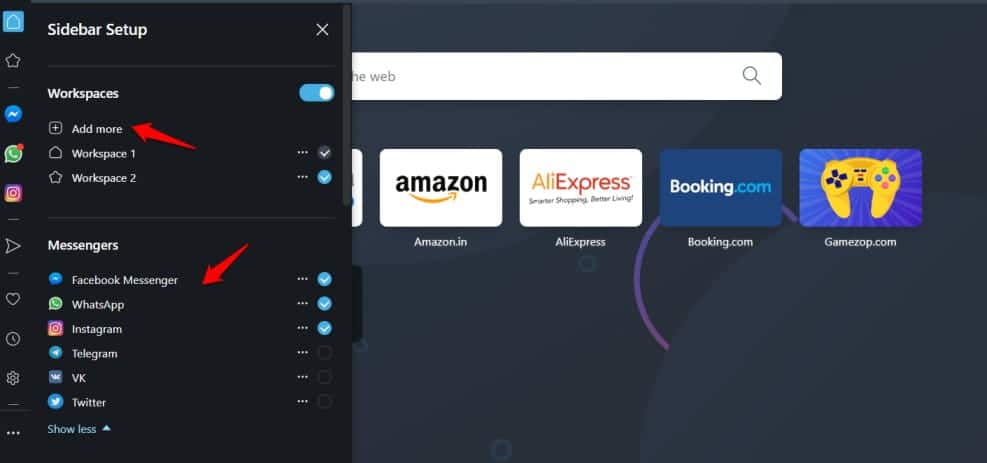
¿Quieres más espacio de trabajo? Ahora puedes crear lo que quieras directamente desde la barra lateral. También hay una forma de agregar accesos directos a ciertos complementos. La barra lateral brinda una utilidad increíble y aumenta la productividad a un nivel completamente nuevo. Algunas de las funciones que discutimos anteriormente se pueden acceder y administrar desde la barra lateral.
11. Monedero de criptomonedas
Por último, pero no menos importante, el navegador Opera ha adoptado la criptomoneda con los brazos abiertos. Viene con una billetera incorporada donde puede almacenar varios tokens y monedas diferentes, como Bitcoin, Tron, etc. Notará el ícono de la billetera en la barra lateral después de habilitar la función de criptomoneda en la configuración.
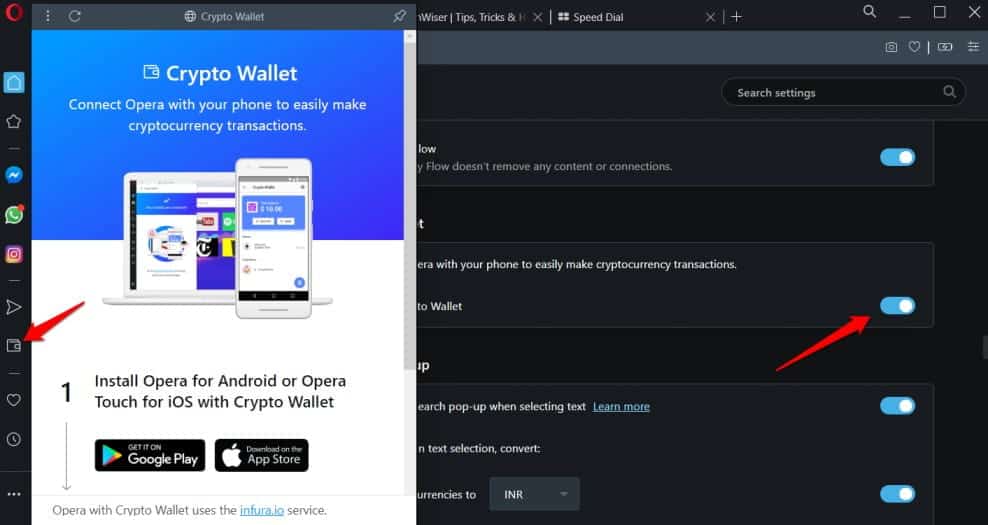
Nuevamente, deberá escanear el código QR en la aplicación Opera en el teléfono inteligente para conectarse y sincronizarse. Este es. Ahora puede usar la billetera para almacenar y transferir varias criptomonedas en la web.
Consejos y trucos del navegador Opera
Aquí hay un truco adicional. Haga clic en Ctrl + espacio En el teclado para buscar texto en todas las pestañas abiertas en una ventana de Opera al mismo tiempo. Ningún otro navegador permite esto. Puede buscar texto en la misma pestaña, pero no en todas. ¿Otro truco? Seleccione cualquier texto o enlace en la página para agregarlo a su Folw.
El navegador Opera hizo un excelente trabajo y se nota. El navegador viene con muchas características avanzadas y algunas de ellas son únicas. Este servicio gratuito de VPN en el navegador es inaudito y, francamente, es muy generoso. Lo mismo ocurre con la barra lateral, que se puede personalizar infinitamente.
Opera ha adoptado una mentalidad progresista al adoptar el sistema de criptomonedas y blockchain. Esta es la tecnología futurista que todos hemos estado esperando y ya está aquí. Aquellos que lo adopten primero y comiencen a trabajar en él ganarán mucho más tarde. Puede instalar cualquiera y todos Extensiones de Chrome Opera porque se ejecuta en la misma plataforma Chromium de código abierto. ¿Qué quieres tú también?







